Impresión de informes y listas
Puede imprimir informes y listas para consultar información como el volumen total de impresiones para cada <ID de departamento> y las opciones del equipo.
Configuración de las opciones de impresión para informes y listas
Puede realizar las impresión a doble cara de informes y listas.
<Menú>  <Imp. informes>
<Imp. informes>  <Opciones de informe>
<Opciones de informe>  <Op. prefijadas impresión de informes>
<Op. prefijadas impresión de informes>  <On>
<On>  <Aplicar>
<Aplicar> 

 <Imp. informes>
<Imp. informes>  <Opciones de informe>
<Opciones de informe>  <Op. prefijadas impresión de informes>
<Op. prefijadas impresión de informes>  <On>
<On>  <Aplicar>
<Aplicar> 

Imprimir un informe en el volumen total de impresiones por ID. de Departamento
Informe de gestión de ID de departamentos 
Cuando está habilitada la Administración de ID de departamento, puede consultar el volumen total de impresiones de cada <ID de departamento> imprimiendo un Informe de gestión de ID de departamentos. Al consultar el total de impresiones, podrá gestionar mejor los suministros de papel y cartuchos de tóner.
<Menú>  <Imp. informes>
<Imp. informes>  <Imprimir lista>
<Imprimir lista>  <Informe de gestión de ID de departamentos>
<Informe de gestión de ID de departamentos>  Compruebe que se hayan cargado en el equipo el tamaño y el tipo de papel que aparecen en la pantalla, y seleccione <Iniciar>
Compruebe que se hayan cargado en el equipo el tamaño y el tipo de papel que aparecen en la pantalla, y seleccione <Iniciar> 

 <Imp. informes>
<Imp. informes>  <Imprimir lista>
<Imprimir lista>  <Informe de gestión de ID de departamentos>
<Informe de gestión de ID de departamentos>  Compruebe que se hayan cargado en el equipo el tamaño y el tipo de papel que aparecen en la pantalla, y seleccione <Iniciar>
Compruebe que se hayan cargado en el equipo el tamaño y el tipo de papel que aparecen en la pantalla, y seleccione <Iniciar> 

Configuración de informes en los resultados de comunicación
Puede imprimir informes sobre los resultados del envío/recepción por e-mail, fax y I-fax, así como los resultados del guardado en una carpeta compartida o un servidor de FTP. Algunos informes pueden imprimirse automáticamente mientras otros solo se imprimen cuando se produce un error.
 |
Si en "Resultado" de una lista impresa aparece "NG," puede comprobar los detalles del error a partir de un número prefijado de tres dígitos con "#" mostrado junto al resultado. Para obtener más información, consulte "Solución de problemas (FAQ)" en el sitio web del manual en línea. Los informes impresos para e-mail/I-fax indican el resultado de la transmisión entre el equipo y el servidor de correo, no entre el equipo y la dirección de destino. |
Informe de gestión de comunicaciones
Puede consultar los registros de e-mail y fax de los documentos enviados y recibidos imprimiendo un Informe de gestión de comunicaciones. El informe puede imprimirse automáticamente cada 40 transmisiones, o puede imprimirlo manualmente.
<Menú>  <Imp. informes>
<Imp. informes>  <Opciones de informe>
<Opciones de informe>  <Informe de gestión de comunicaciones>
<Informe de gestión de comunicaciones>  Configure las opciones del informe
Configure las opciones del informe <Aplicar>
<Aplicar> 

 <Imp. informes>
<Imp. informes>  <Opciones de informe>
<Opciones de informe>  <Informe de gestión de comunicaciones>
<Informe de gestión de comunicaciones>  Configure las opciones del informe
Configure las opciones del informe <Aplicar>
<Aplicar> 

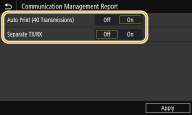
<Imp. auto (40 transmisiones)>
Seleccione <On> para imprimir el informe automáticamente cada 40 transmisiones o <Off> si no desea imprimir el informe automáticamente.
Seleccione <On> para imprimir el informe automáticamente cada 40 transmisiones o <Off> si no desea imprimir el informe automáticamente.
<Separar TX/RX>
Seleccione <On> para imprimir los informes enviados y recibidos por separado o <Off> para imprimir ambos informes en una hoja.
Seleccione <On> para imprimir los informes enviados y recibidos por separado o <Off> para imprimir ambos informes en una hoja.
 Impresión manual del informe
Impresión manual del informe<Menú>  <Imp. informes>
<Imp. informes>  <Imprimir lista>
<Imprimir lista>  <Informe de gestión de comunicaciones>
<Informe de gestión de comunicaciones>  Compruebe que se hayan cargado en el equipo el tamaño y el tipo de papel que aparecen en la pantalla, y seleccione <Iniciar>
Compruebe que se hayan cargado en el equipo el tamaño y el tipo de papel que aparecen en la pantalla, y seleccione <Iniciar> 

 <Imp. informes>
<Imp. informes>  <Imprimir lista>
<Imprimir lista>  <Informe de gestión de comunicaciones>
<Informe de gestión de comunicaciones>  Compruebe que se hayan cargado en el equipo el tamaño y el tipo de papel que aparecen en la pantalla, y seleccione <Iniciar>
Compruebe que se hayan cargado en el equipo el tamaño y el tipo de papel que aparecen en la pantalla, y seleccione <Iniciar> 

Informe con resultado de TX de fax
Puede consultar los registros de fax de documentos enviados imprimiendo un Informe con resultado de TX de fax. El informe puede imprimirse cada vez que finaliza una transmisión o solo cuando se produce un error de envío.
<Menú>  <Imp. informes>
<Imp. informes>  <Opciones de informe>
<Opciones de informe>  <Informe con resultado de TX de fax>
<Informe con resultado de TX de fax>  Seleccione <On> o <Solo en caso de error>
Seleccione <On> o <Solo en caso de error>  Seleccione <Off> o <On>
Seleccione <Off> o <On>  <Aplicar>
<Aplicar> 

 <Imp. informes>
<Imp. informes>  <Opciones de informe>
<Opciones de informe>  <Informe con resultado de TX de fax>
<Informe con resultado de TX de fax>  Seleccione <On> o <Solo en caso de error>
Seleccione <On> o <Solo en caso de error>  Seleccione <Off> o <On>
Seleccione <Off> o <On>  <Aplicar>
<Aplicar> 

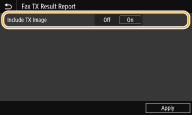
<Incluir imagen enviada>
Cuando se selecciona <On>, una parte de un documento enviado puede incluirse en el Informe con resultado de TX.
Cuando se selecciona <On>, una parte de un documento enviado puede incluirse en el Informe con resultado de TX.
Informe con resultado de TX de archivo/e-mail/I-fax
Puede consultar los registros de correo electrónico y I-Fax de documentos enviados, así como de documentos guardados en una carpeta compartida o servidor FTP imprimiendo un Informe con resultado de TX de e-Mail/I-Fax/archivos. El informe se puede imprimir cada vez que se realice una transmisión o solo cuando se produzca un error de envío.
<Menú>  <Imp. informes>
<Imp. informes>  <Opciones de informe>
<Opciones de informe>  <Infor. result. envío e-mail/I-fax/arch.>
<Infor. result. envío e-mail/I-fax/arch.>  Seleccione <On> o <Solo en caso de error>
Seleccione <On> o <Solo en caso de error> 

 <Imp. informes>
<Imp. informes>  <Opciones de informe>
<Opciones de informe>  <Infor. result. envío e-mail/I-fax/arch.>
<Infor. result. envío e-mail/I-fax/arch.>  Seleccione <On> o <Solo en caso de error>
Seleccione <On> o <Solo en caso de error> 

 |
Resultado de comunicaciónSi se produce un error durante la transmisión por e-mail/I-fax o al guardar en una carpeta compartida/servidor de FTP, el informe no muestra el código de error. Para comprobar el código de error, imprima un Informe de gestión de comunicaciones (Informe de gestión de comunicaciones). |
Informe con resultado de RX
Podrá consultar los registros de los documentos de fax e I-Fax recibidos imprimiendo un Informe con resultado de RX. El informe podrá imprimirse cada vez que finalice una transmisión o únicamente cuando se produzca un error de recepción.
<Menú>  <Imp. informes>
<Imp. informes>  <Opciones de informe>
<Opciones de informe>  <Informe con resultado de RX>
<Informe con resultado de RX>  Seleccione <On> o <Solo en caso de error>
Seleccione <On> o <Solo en caso de error> 

 <Imp. informes>
<Imp. informes>  <Opciones de informe>
<Opciones de informe>  <Informe con resultado de RX>
<Informe con resultado de RX>  Seleccione <On> o <Solo en caso de error>
Seleccione <On> o <Solo en caso de error> 

Imprimir listas de opciones
Puede imprimir información y opciones registradas en el equipo como una lista.
Lista de libreta de direcciones
Puede consultar la lista de destinos registrados en la libreta de direcciones como <Marcación codificada>, <Favoritos> y <Grupo> imprimiendo una Lista de libreta de direcciones.
<Menú>  <Imp. informes>
<Imp. informes>  <Imprimir lista>
<Imprimir lista>  <Lista de libreta de direcciones>
<Lista de libreta de direcciones>  Seleccione la opción que desee para imprimir
Seleccione la opción que desee para imprimir  Compruebe que se hayan cargado en el equipo el tamaño y el tipo de papel que aparecen en la pantalla, y seleccione <Iniciar>
Compruebe que se hayan cargado en el equipo el tamaño y el tipo de papel que aparecen en la pantalla, y seleccione <Iniciar> 

 <Imp. informes>
<Imp. informes>  <Imprimir lista>
<Imprimir lista>  <Lista de libreta de direcciones>
<Lista de libreta de direcciones>  Seleccione la opción que desee para imprimir
Seleccione la opción que desee para imprimir  Compruebe que se hayan cargado en el equipo el tamaño y el tipo de papel que aparecen en la pantalla, y seleccione <Iniciar>
Compruebe que se hayan cargado en el equipo el tamaño y el tipo de papel que aparecen en la pantalla, y seleccione <Iniciar> 

Lista datos de usuario/Lista datos administrador sist
Puede consultar la lista de opciones (Lista del menú de configuración) y el contenido registrado en el equipo imprimiendo una Lista de datos de usuario o una Lista de datos del administrador del sistema. Ambas listas incluyen la versión del firmware, el tamaño y el tipo de papel registrados en el equipo, las opciones de impresión del informe de gestión de comunicaciones, el informe con resultado de TX y el informe con resultado de RX.
<Menú>  <Imp. informes>
<Imp. informes>  <Imprimir lista>
<Imprimir lista>  Seleccione <Lista de datos de usuario> o <Lista de datos de admin. del sistema>
Seleccione <Lista de datos de usuario> o <Lista de datos de admin. del sistema>  Compruebe que se hayan cargado en el equipo el tamaño y el tipo de papel que aparecen en la pantalla, y seleccione <Iniciar>
Compruebe que se hayan cargado en el equipo el tamaño y el tipo de papel que aparecen en la pantalla, y seleccione <Iniciar> 

 <Imp. informes>
<Imp. informes>  <Imprimir lista>
<Imprimir lista>  Seleccione <Lista de datos de usuario> o <Lista de datos de admin. del sistema>
Seleccione <Lista de datos de usuario> o <Lista de datos de admin. del sistema>  Compruebe que se hayan cargado en el equipo el tamaño y el tipo de papel que aparecen en la pantalla, y seleccione <Iniciar>
Compruebe que se hayan cargado en el equipo el tamaño y el tipo de papel que aparecen en la pantalla, y seleccione <Iniciar> 

 |
La Lista de datos de usuario no incluye determinadas opciones, como las Opciones de red o las Opciones de gestión. Para comprobar todos los elementos de las opciones, imprima la Lista de datos de admin. del sistema. |
Lista de directivas IPSec
Puede consultar la lista de nombres de directivas y las opciones de IPSec registradas en el equipo imprimiendo una Lista de directivas IPSec.
<Menú>  <Imp. informes>
<Imp. informes>  <Imprimir lista>
<Imprimir lista>  <Lista de directivas IPSec>
<Lista de directivas IPSec>  Compruebe que se hayan cargado en el equipo el tamaño y el tipo de papel que aparecen en la pantalla, y seleccione <Iniciar>
Compruebe que se hayan cargado en el equipo el tamaño y el tipo de papel que aparecen en la pantalla, y seleccione <Iniciar> 

 <Imp. informes>
<Imp. informes>  <Imprimir lista>
<Imprimir lista>  <Lista de directivas IPSec>
<Lista de directivas IPSec>  Compruebe que se hayan cargado en el equipo el tamaño y el tipo de papel que aparecen en la pantalla, y seleccione <Iniciar>
Compruebe que se hayan cargado en el equipo el tamaño y el tipo de papel que aparecen en la pantalla, y seleccione <Iniciar> 

Impresión de informes y listas sobre las condiciones de uso del equipo
Puede imprimir el informe de estado del equipo, el registro de uso de los cartuchos de tóner y la lista de fuentes disponibles en modo PCL o PS.
Informe eco
Puede consultar el volumen total mensual de impresiones y consumo de energía con un informe. Este informe incluye consejos útiles para ahorrar papel y energía en función de las condiciones de uso.
<Menú>  <Imp. informes>
<Imp. informes>  <Imprimir lista>
<Imprimir lista>  <Informe eco>
<Informe eco>  Compruebe que se hayan cargado en el equipo el tamaño y el tipo de papel que aparecen en la pantalla, y seleccione <Iniciar>
Compruebe que se hayan cargado en el equipo el tamaño y el tipo de papel que aparecen en la pantalla, y seleccione <Iniciar> 

 <Imp. informes>
<Imp. informes>  <Imprimir lista>
<Imprimir lista>  <Informe eco>
<Informe eco>  Compruebe que se hayan cargado en el equipo el tamaño y el tipo de papel que aparecen en la pantalla, y seleccione <Iniciar>
Compruebe que se hayan cargado en el equipo el tamaño y el tipo de papel que aparecen en la pantalla, y seleccione <Iniciar> 

 |
El consumo de energía puede variar en función de las condiciones y el entorno de uso del equipo. |
Informe de estado de consumibles
Podrá comprobar el estado de los consumibles instalados en el equipo con un informe.
<Menú>  <Imp. informes>
<Imp. informes>  <Imprimir lista>
<Imprimir lista>  <Informe estado consumibles>
<Informe estado consumibles>  Compruebe que se hayan cargado en el equipo el tamaño y el tipo de papel que aparecen en la pantalla, y seleccione <Iniciar>
Compruebe que se hayan cargado en el equipo el tamaño y el tipo de papel que aparecen en la pantalla, y seleccione <Iniciar> 

 <Imp. informes>
<Imp. informes>  <Imprimir lista>
<Imprimir lista>  <Informe estado consumibles>
<Informe estado consumibles>  Compruebe que se hayan cargado en el equipo el tamaño y el tipo de papel que aparecen en la pantalla, y seleccione <Iniciar>
Compruebe que se hayan cargado en el equipo el tamaño y el tipo de papel que aparecen en la pantalla, y seleccione <Iniciar> 

Lista de fuentes PCL
Puede comprobar la lista de fuentes disponibles en modo PCL con un informes.
<Menú>  <Imp. informes>
<Imp. informes>  <Imprimir lista>
<Imprimir lista>  <Lista de fuentes PCL>
<Lista de fuentes PCL>  Compruebe que se hayan cargado en el equipo el tamaño y el tipo de papel que aparecen en la pantalla, y seleccione <Iniciar>
Compruebe que se hayan cargado en el equipo el tamaño y el tipo de papel que aparecen en la pantalla, y seleccione <Iniciar> 

 <Imp. informes>
<Imp. informes>  <Imprimir lista>
<Imprimir lista>  <Lista de fuentes PCL>
<Lista de fuentes PCL>  Compruebe que se hayan cargado en el equipo el tamaño y el tipo de papel que aparecen en la pantalla, y seleccione <Iniciar>
Compruebe que se hayan cargado en el equipo el tamaño y el tipo de papel que aparecen en la pantalla, y seleccione <Iniciar> 

Lista de fuentes PS
Puede comprobar la lista de fuentes disponibles en modo PS con un informes.
<Menú>  <Imp. informes>
<Imp. informes>  <Imprimir lista>
<Imprimir lista>  <Lista de fuentes PS>
<Lista de fuentes PS>  Compruebe que se hayan cargado en el equipo el tamaño y el tipo de papel que aparecen en la pantalla, y seleccione <Iniciar>
Compruebe que se hayan cargado en el equipo el tamaño y el tipo de papel que aparecen en la pantalla, y seleccione <Iniciar> 

 <Imp. informes>
<Imp. informes>  <Imprimir lista>
<Imprimir lista>  <Lista de fuentes PS>
<Lista de fuentes PS>  Compruebe que se hayan cargado en el equipo el tamaño y el tipo de papel que aparecen en la pantalla, y seleccione <Iniciar>
Compruebe que se hayan cargado en el equipo el tamaño y el tipo de papel que aparecen en la pantalla, y seleccione <Iniciar> 

Informe de registro de cartuchos
Puede consultar los registros de uso de los cartuchos de tóner con un informe.
<Menú>  <Imp. informes>
<Imp. informes>  <Imprimir lista>
<Imprimir lista>  <Informe de registro de cartuchos>
<Informe de registro de cartuchos>  Compruebe que se hayan cargado en el equipo el tamaño y el tipo de papel que aparecen en la pantalla, y seleccione <Iniciar>
Compruebe que se hayan cargado en el equipo el tamaño y el tipo de papel que aparecen en la pantalla, y seleccione <Iniciar> 

 <Imp. informes>
<Imp. informes>  <Imprimir lista>
<Imprimir lista>  <Informe de registro de cartuchos>
<Informe de registro de cartuchos>  Compruebe que se hayan cargado en el equipo el tamaño y el tipo de papel que aparecen en la pantalla, y seleccione <Iniciar>
Compruebe que se hayan cargado en el equipo el tamaño y el tipo de papel que aparecen en la pantalla, y seleccione <Iniciar> 
